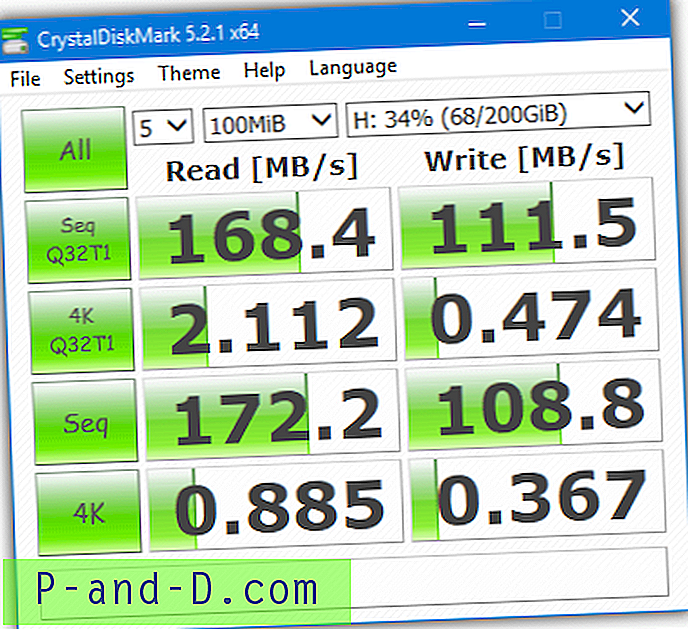Microsoft Standalone System Sweeper ، وهي أداة كانت متاحة فقط كجزء من Microsoft Diagnostics and Recovery Toolset (MSDaRT) متاحة الآن للتنزيل بشكل منفصل. Microsoft Standalone System Sweeper Beta (MSSS) ، وهي أداة استرداد يمكنها مساعدتك في بدء تشغيل جهاز كمبيوتر مصاب وإجراء فحص دون اتصال للمساعدة في تحديد وإزالة البرامج الخفية والبرامج الضارة المتقدمة الأخرى. يستخدم MSSS نفس التعريفات المستخدمة في Microsoft Security Essentials.
مقالة ذات صلة: Windows Defender Offline هي ميزة مضمنة في Windows 10 - لا حاجة لإنشاء وسائط قابلة للتشغيل من Windows Defender Offline. تحقق من نشر "Windows Defender Offline" في Windows 10 لإزالة البرامج الضارة المعقدة لمزيد من المعلومات.
تحديث -يونيو 6 ، 2012 : تم تغيير العلامة التجارية لـ System Sweeper Beta إلى Windows Defender Offline . يتوفر Windows Defender في وضع عدم الاتصال على هذا العنوان. (شكرًا على تنبيه نويل. ) قد تكون هناك بعض التغييرات في واجهة المستخدم في المنتج منذ كتابة هذه المقالة. على الرغم من كتابة هذه المقالة قبل عام عندما كان المنتج في الإصدار التجريبي ، إلا أنه يمكن تكييف الكثير من المعلومات الواردة في هذه المقالة للمنتج النهائي ، Windows Defender Offline .
يمكنك تنزيل MSSS من هنا وإنشاء وسائط قابلة للتمهيد باستخدام CD / DVD أو محرك أقراص USB. تبدأ الوسائط القابلة للتمهيد في بيئة التثبيت المسبق لـ Windows وتقوم بتشغيل تطبيق Microsoft Standalone System Sweeper لفحص الفيروسات والبرامج الضارة وإزالتها. يعمل MSSS في أنظمة التشغيل Windows XP SP3 و Windows Vista و Windows 7.
إنشاء وسائط قابلة للتشغيل MSSS

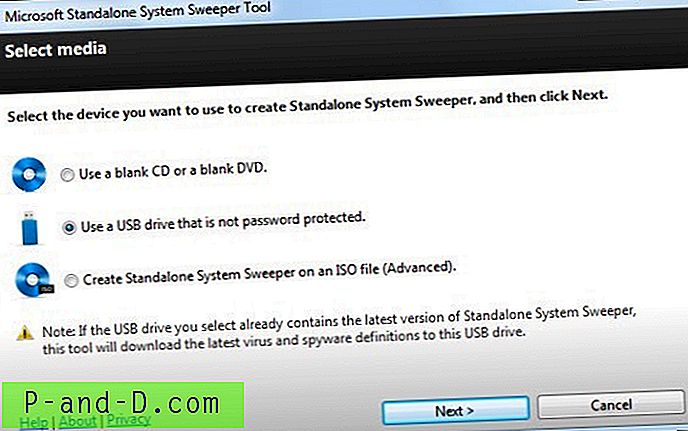
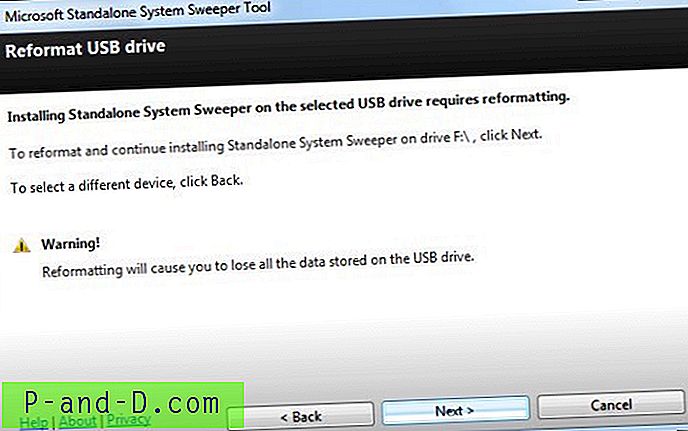
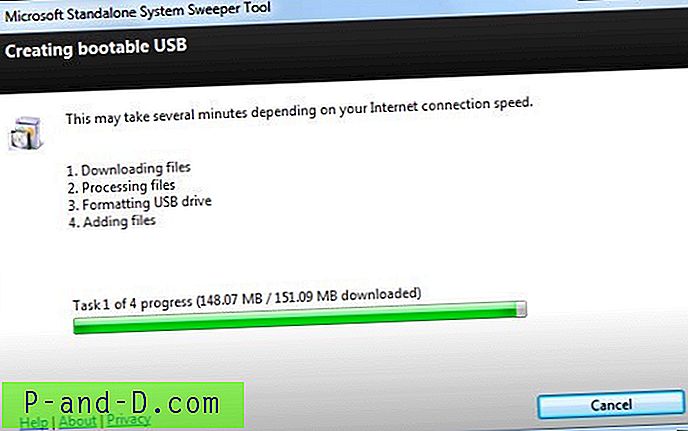
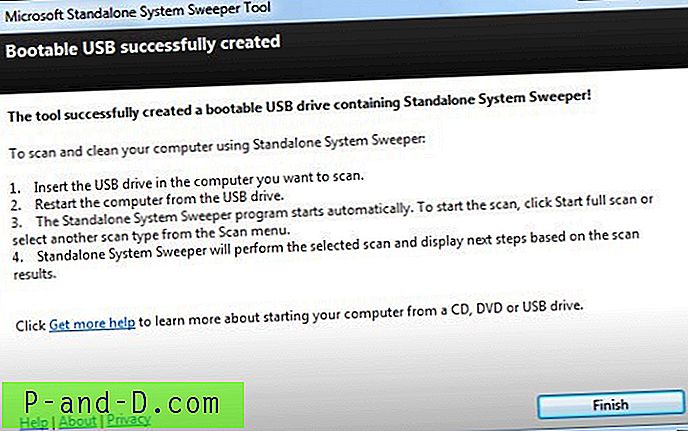
تشغيل Microsoft Standalone System Sweeper
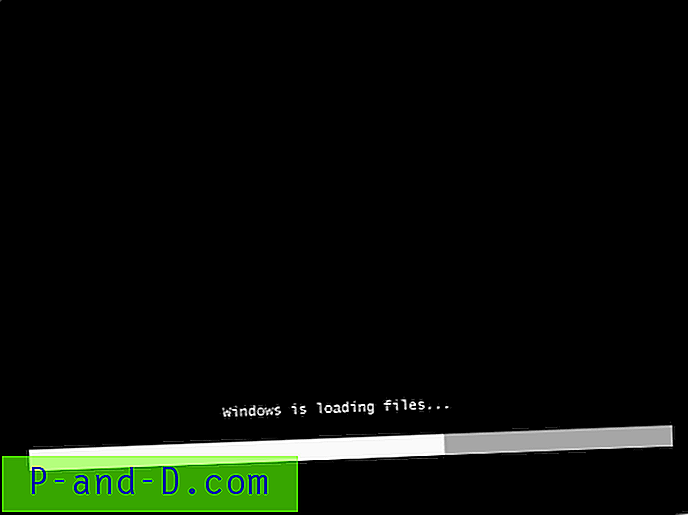

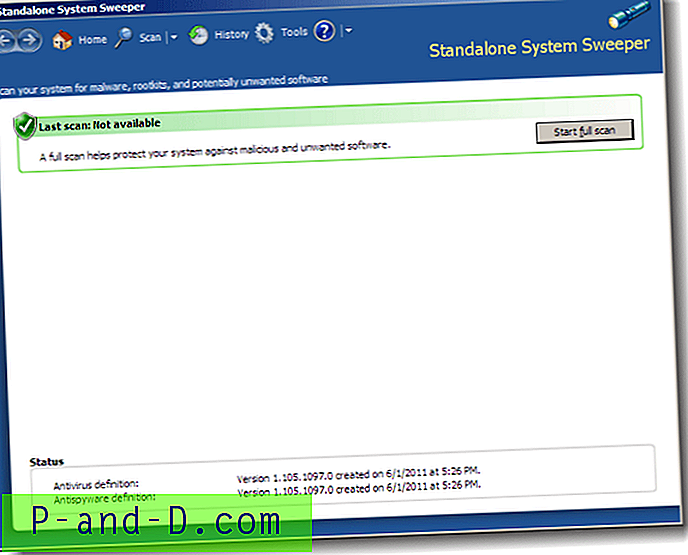

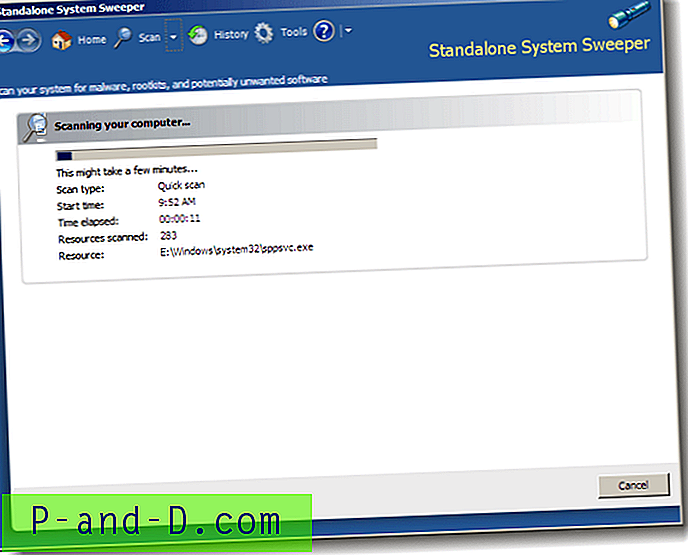
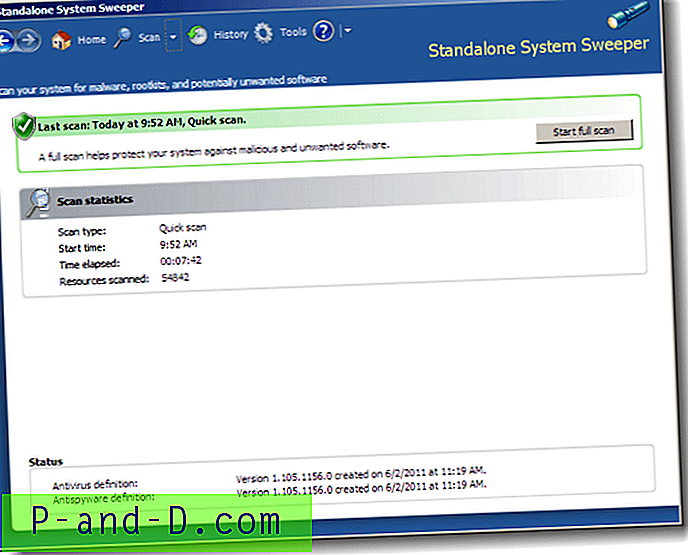
كيفية تحديث تعريفات نظام Microsoft المستقل
لضمان المسح / الإزالة الفعال أو الفيروسات والبرامج الضارة ، تأكد من تحديث التعريفات. يمكن القيام بذلك عن طريق النقر فوق خيار "التحقق من وجود تحديثات" من قائمة "تعليمات".
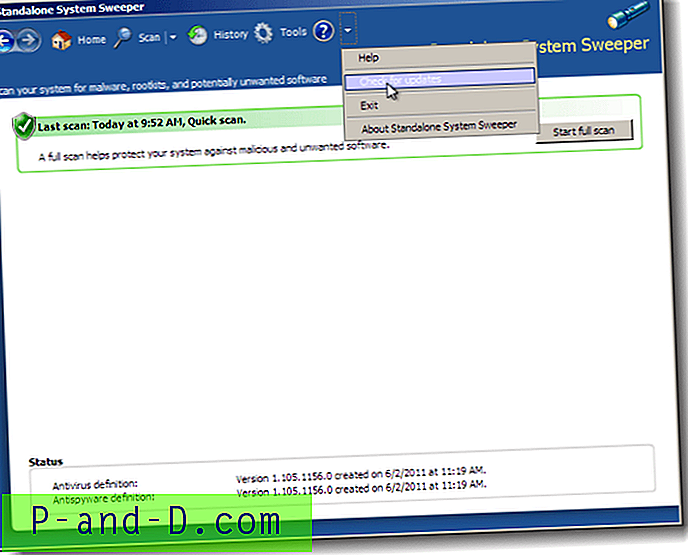
هناك طريقتان لتحديث التعريفات عبر واجهة مستخدم MSSS.
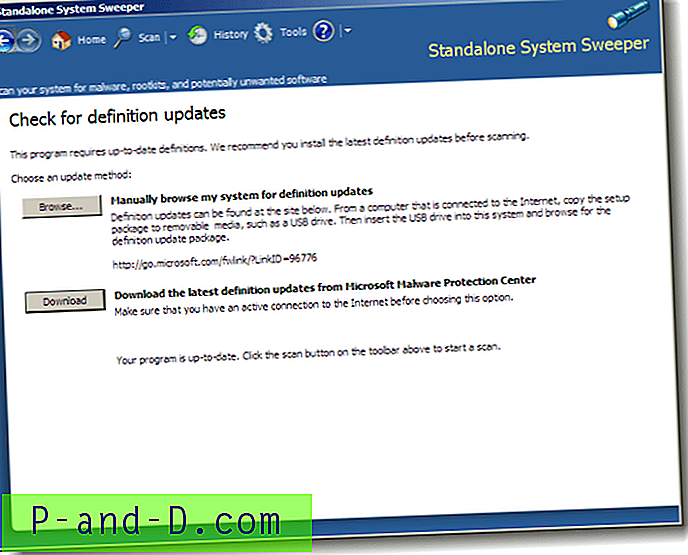
الخيار 1: يمكنك إما تنزيل حزمة تحديث تعريفات ملف mpam-fe.exe (أو mpam-fex64.exe لأنظمة x64) من بوابة أمان Microsoft ، من الكمبيوتر إلى محرك أقراص USB محمول. ثم قم بتوصيل محرك أقراص USB المحمول بالكمبيوتر الموضوع ، انقر فوق الزر Browse… في نافذة MSSS وحدد مكان حزمة تحديث التعريفات. هذا الخيار مثالي لأجهزة الكمبيوتر التي لا تحتوي على اتصال بالإنترنت.
الخيار 2: خيار آخر هو النقر فوق الزر تنزيل بحيث يتم تنزيل حزمة تحديث التعريفات وتطبيقها تلقائيًا. يتم إجراء تحديثات التعريف تلقائيًا ويتم تخزينها في مجلد Windows \ Standalone System Sweeper .
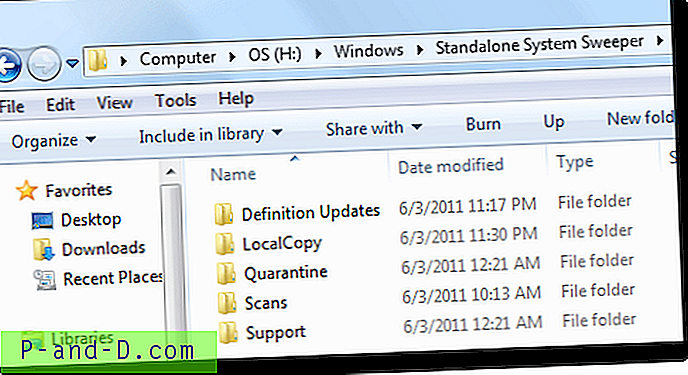
الخيار 3: إذا كنت تستخدم محرك أقراص USB محمول لتشغيل MSSS ، فيمكنك تحديث التعريفات في محرك الأقراص عن طريق تشغيل أداة إنشاء وسائط قابلة للتمهيد MSSS (راجع لقطات الشاشة الأولى أعلاه). ستؤدي إعادة تشغيل الأداة باستخدام محرك أقراص USB المحمول إلى يؤدي MSSS إلى تحديث التعريفات في محرك الأقراص فقط ، بشرط أن يحتوي محرك أقراص USB بالفعل على أحدث إصدار من أداة MSSS.
متطلبات النظام لـ Microsoft Standalone System Sweeper
1. يجب أن يكون الكمبيوتر المصاب بفيروس أو برنامج ضار بنفس بنية نظام تشغيل Windows مثل Microsoft Standalone System Sweeper Beta ، إما 32 بت أو 64 بت.
2. يجب تعطيل BitLocker لاستخدام Microsoft Standalone System Sweeper Beta.
3. نظام التشغيل: Windows XP Service Pack 3 ؛ نظام التشغيل Windows Vista أو Windows 7.
Windows Defender في وضع عدم الاتصال - تنزيل